Zoom thường xuyên cung cấp các phiên bản mới của ứng dụng di động và Zoom desktop client để phát hành các tính năng mới và sửa lỗi. Bạn nên update Zoom lên phiên bản mới nhất khi có sẵn để có được trải nghiệm âm thanh và video tốt nhất.
Trong bài viết này chúng tôi sẽ hướng dẫn đến bạn cách để cập nhật phiên bản Zoom mới nhất trên máy tính để bàn và ứng dụng di động. Ngoài ra, chúng tôi cũng sẽ thông tin đến bạn các kiểu update available Zoom hiện có. Cùng tìm hiểu nhé!
Cách kiểm tra phiên bản Zoom đang sử dụng
Hiện nay phiên bản cập nhật mới nhất của Zoom là version 5.15. Để kiểm tra xem phiên bản Zoom bạn đang sử dụng có phải là phiên bản mới nhất không, bạn thực hiện theo các bước sau:
Cách kiểm tra phiên bản Zoom trên Windows | macOS | Linux
Bước 1: Mở và đăng nhập vào ứng dụng Zoom desktop client.
Bước 2: Nhấp vào ảnh hồ sơ của bạn để xem các tùy chọn khách hàng.
Bước 3: Nhấp vào Trợ giúp rồi chọn Giới thiệu về Zoom. Bạn sẽ thấy phiên bản hiện được cài đặt của ứng dụng Zoom desktop client.
Cách kiểm tra phiên bản Zoom trên Android | iOS
Bước 1: Mở và đăng nhập vào ứng dụng Zoom di động.
Bước 2: Nhấn vào Thêm. (Nút ba chấm)
Bước 3: Trong phần Khác, nhấn Giới thiệu. Bạn sẽ thấy phiên bản hiện đang được cài đặt trên ứng dụng Zoom di động.
Hướng dẫn cách cập nhật phiên bản Zoom mới nhất
Update Zoom trên máy tính Windows, macOS hoặc Linux
Đối với máy tính, Zoom sẽ cung cấp thông báo dạng pop-up khi có bản cập nhật mới bắt buộc hoặc tùy chọn trong vòng 24 giờ kể từ khi đăng nhập.
Nếu bạn đã cài đặt ứng dụng Zoom desktop client, hãy kiểm tra để cập nhật phiên bản mới:
Bước 1: Đăng nhập vào ứng dụng khách máy tính để bàn Zoom.
Bước 2: Nhấp vào ảnh hồ sơ của bạn sau đó nhấp vào Kiểm tra cập nhật (Check for update)
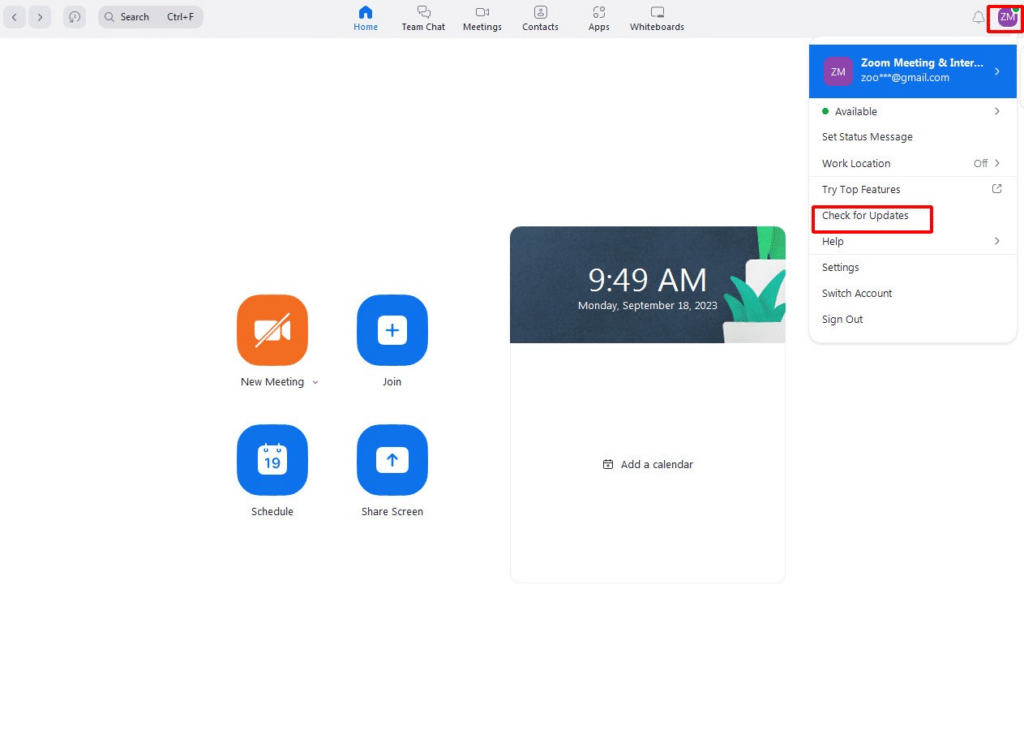
Nếu có phiên bản mới hơn thì Zoom sẽ tự động tải xuống và cài đặt.
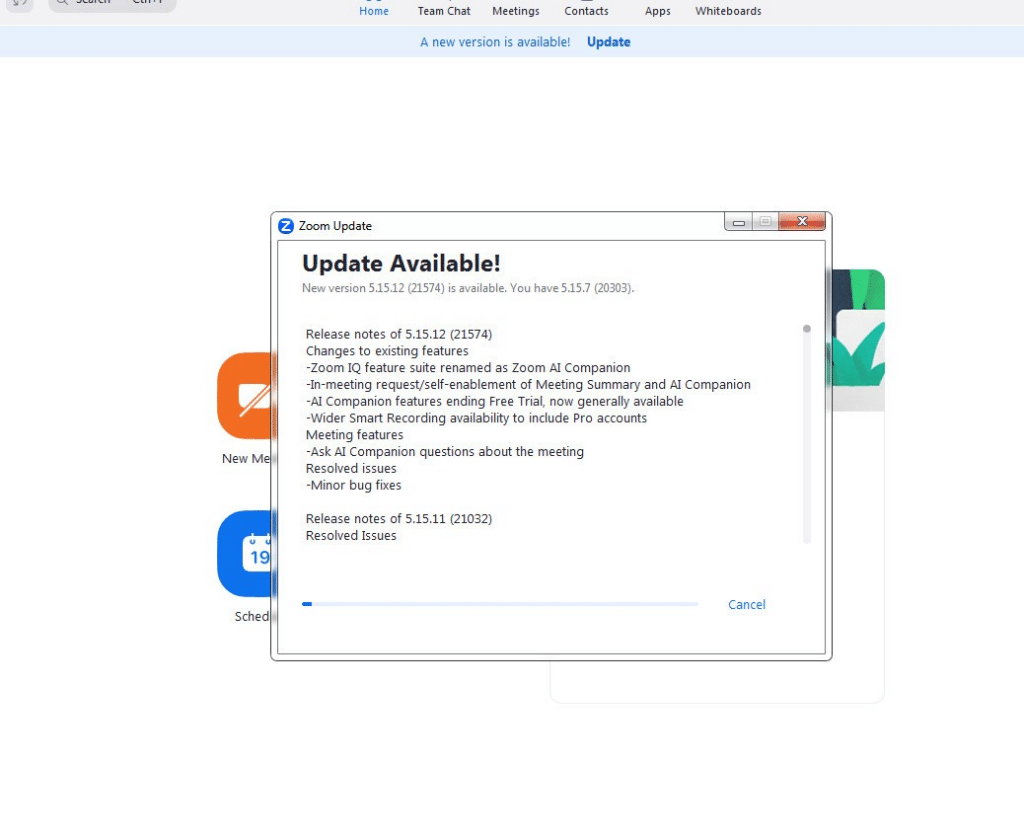
Trường hợp sau khi nhấn vào Kiểm tra cập nhật (Check for update) nhưng Zoom không tự động update bản cập nhật mà hiện giao diện như sau, thì bạn nhấn vào Install để cài đặt cập nhật.
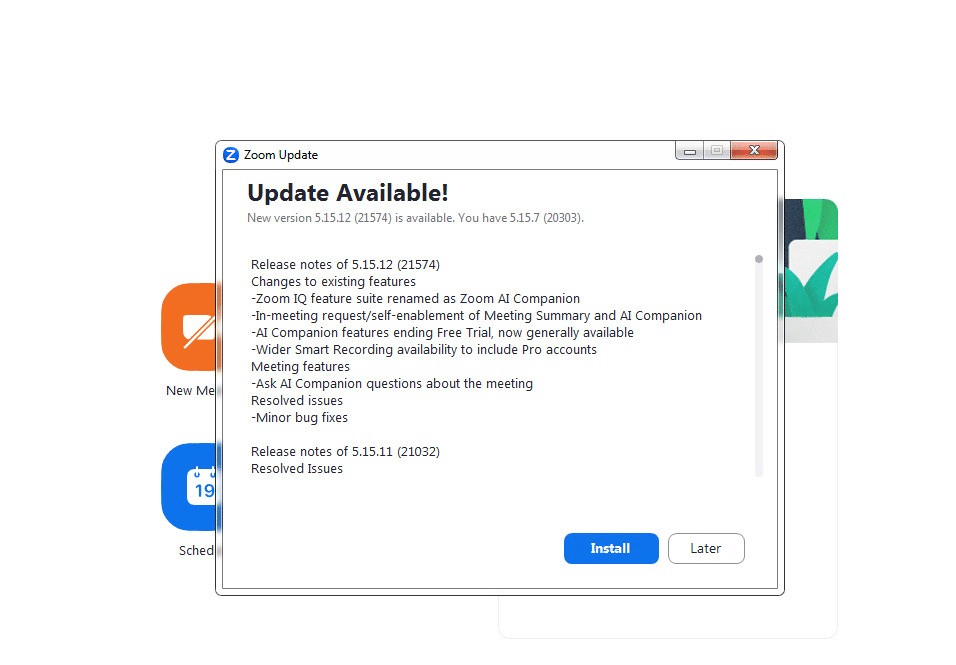
Sau khi cập nhật xong zoom sẽ tự động out ra, mọi người đăng nhập vào lại sử dụng là được
Lưu ý : Nếu desktop client được cài đặt cùng với trình cài đặt MSI, tính năng Tự động cập nhật sẽ bị tắt theo mặc định và nút Kiểm tra cập nhật cũng bị xóa. Vui lòng liên hệ với nhóm CNTT hoặc quản trị viên tài khoản Zoom của bạn để được trợ giúp cập nhật.
Bạn cũng có thể tải xuống phiên bản mới nhất theo cách thủ công bằng cách:
- Nhấp vào tải xuống từ liên kết tại https://zoom.us .
- Trực tiếp từ một trong các liên kết sau:
Cập nhật phiên bản Zoom mới nhất cho iOS hoặc Android
Tải xuống ứng dụng di động Zoom từ Google Play hoặc Apple App Store.
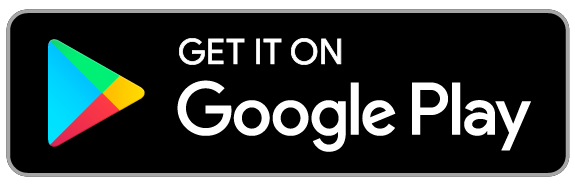
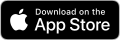
Bước 1: Mở cửa hàng ứng dụng trên thiết bị của bạn (App Store trên iOS hoặc CH Play trên Android)
Bước 2: Ấn vào “Tìm kiếm” hoặc chạm vào ô “Tìm kiếm“
Bước 3: Tìm ứng dụng Zoom
Bước 4: Tại đây, nếu ứng dụng của bạn chưa phải phiên bản mới nhất bạn sẽ thấy nút “Cập nhật” xuất hiện. Bạn chỉ cần chạm vào để cập nhật phiên bản mới nhất.
Lưu ý : Zoom hiển thị thông báo trên thiết bị di động mỗi khi có bản cập nhật mới.
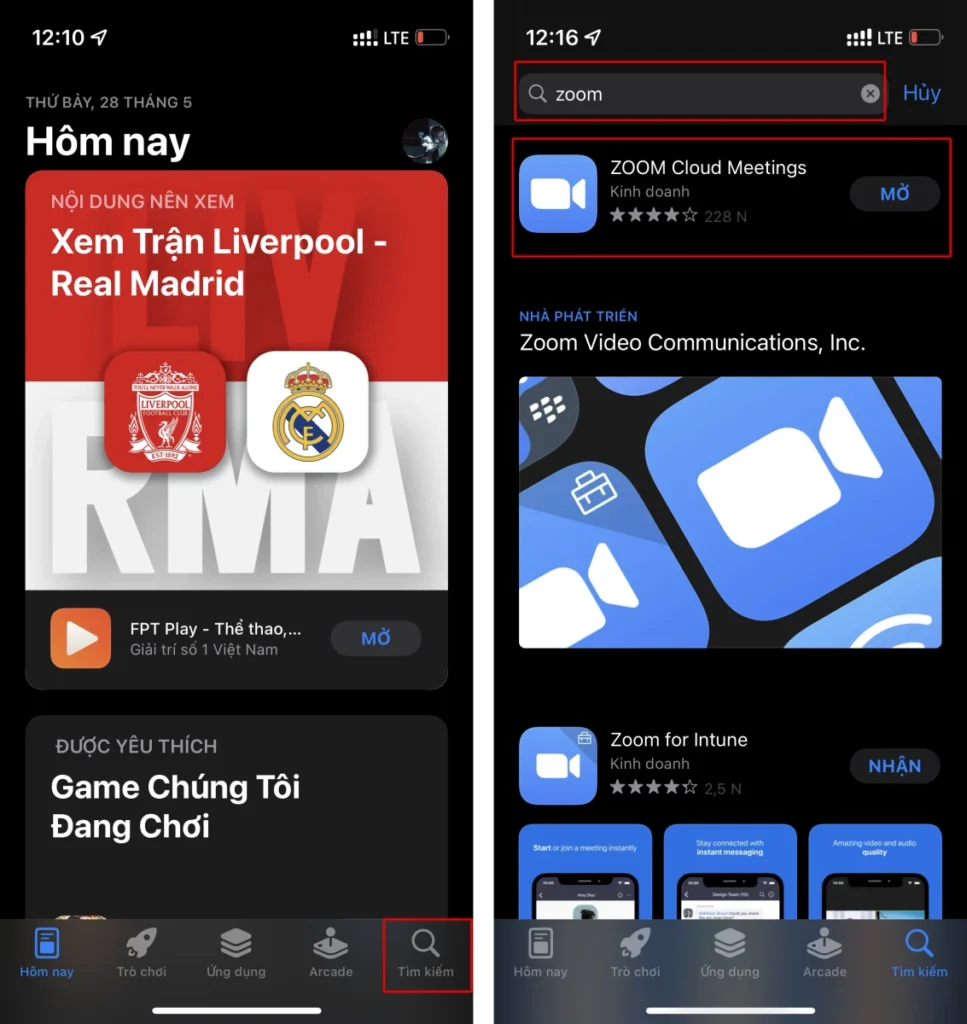
Hướng dẫn cách để Zoom tự động cập nhật phiên bản mới nhất
Bước 1: Để phần mềm tự động update lên phiên bản mới nhất khi có thay đổi, ta Click vào biểu tượng bánh răng bên trên góc phải.
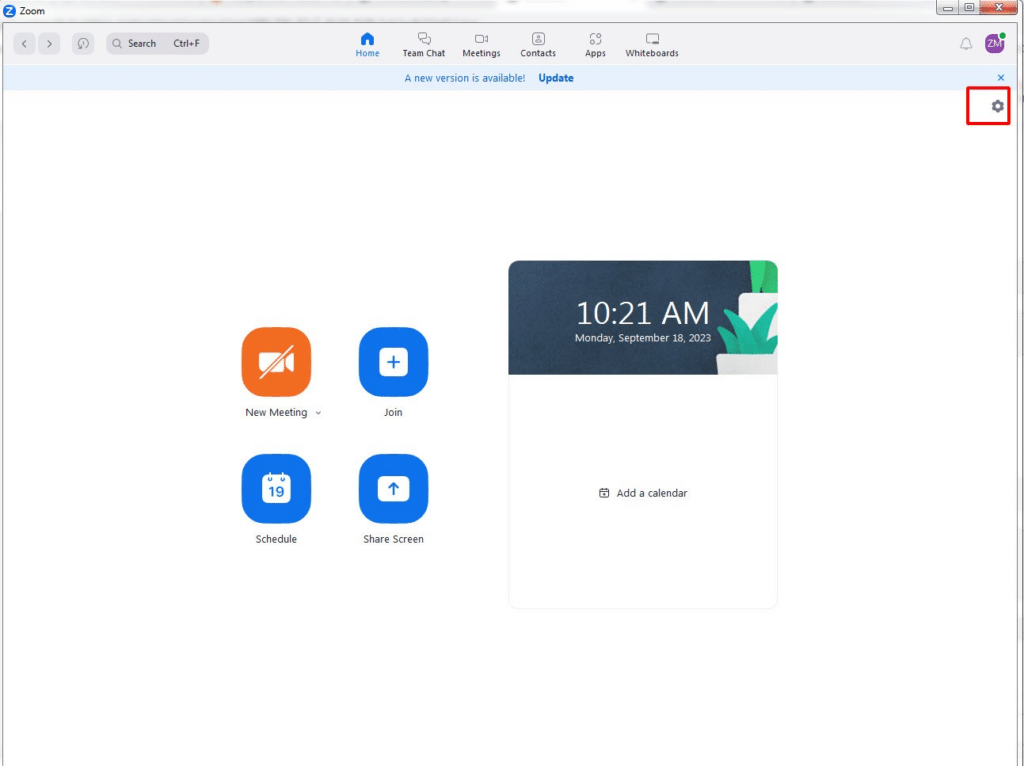
Bước 2: Tại mục “General”, click chọn vô vào ô vuông tại dòng: “Automatically keep Zoom desktop client up to date”. >>XONG
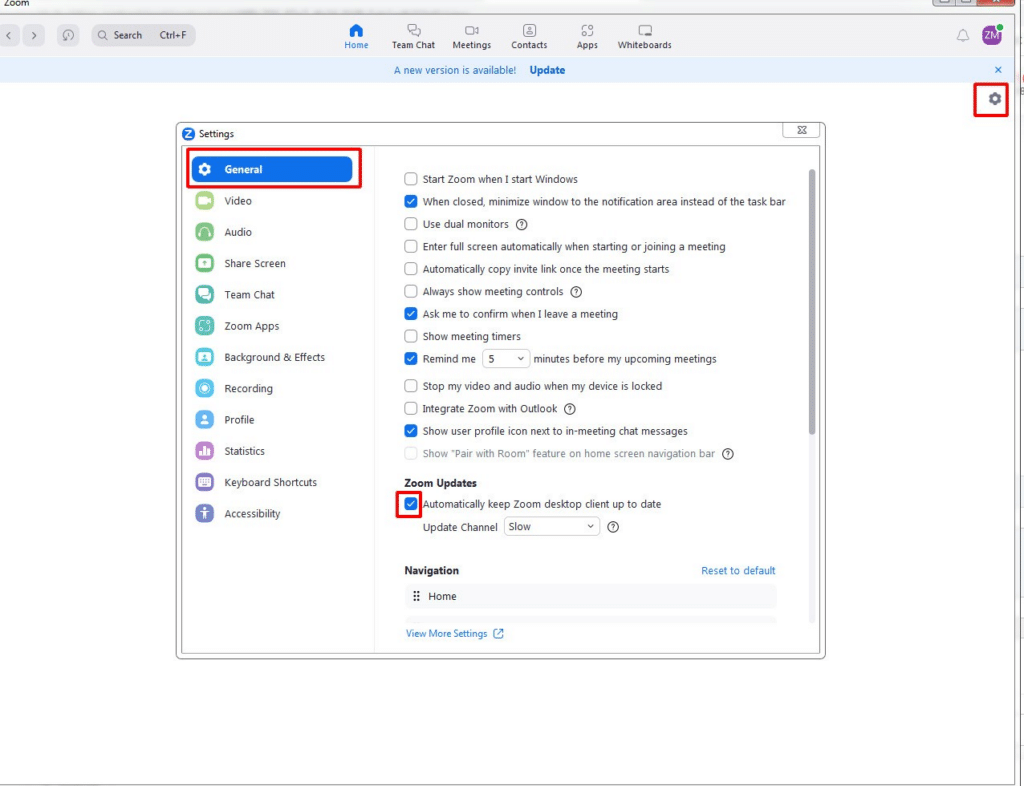
Các loại update available Zoom mới nhất
Có 3 loại cập nhật cập nhật phiên bản Zoom mới nhất là: Chỉ dành cho web, bắt buộc và tùy chọn.
- Loại update Zoom mới nhất chỉ dành cho web : Những bản cập nhật này có sẵn để tải xuống từ cổng web dành cho các bản sửa lỗi mới đang được thử nghiệm.
- Loại update Zoom mới nhất bắt buộc: Những cập nhật này sẽ bắt đầu khi bạn nhấp vào cập nhật. Bạn không thể tiếp tục cho đến khi bạn cập nhật.
- Loại update Zoom mới nhất tùy chọn: Những cập nhật này sẽ bắt đầu khi bạn nhấp vào cập nhật. Bạn có thể tiếp tục nếu quyết định hoãn cập nhật cho đến lần sau và cập nhật thủ công.
Lưu ý: Nếu bạn chọn hoãn cập nhật tùy chọn, bạn sẽ chỉ được nhắc cập nhật vào lần đăng nhập tiếp theo.
Trên đây là Hướng dẫn update Zoom mới nhất. Nếu bạn còn có bất kì thắc mắc nào khác liên quan đến hỗ trợ Zoom, vui lòng liên hệ với chúng tôi:
CÔNG TY TNHH CUNG ỨNG NGỌC THIÊN
Điện thoại: 028 777 98 999
Hotline/Zalo: 0899 339 028 (Mr. Thoại)
Email: info@vnsup.com
Xem thêm:
- Hướng dẫn chi tiết cách sử dụng ứng dụng Zoom Meeting từ A đến Z
- Cách sử dụng Zoom trên máy tính phiên bản mới nhất
- Phần mềm họp trực tuyến Zoom có tốt hơn Skype không?
- Cách tạo phòng Zoom trên phần mềm Zoom Rooms
- Cách cài đặt quyền giám sát trên Zoom meeting
- Hướng dẫn sử dụng phần mềm họp hội nghị Zoom meeting
- Cách cài đặt phần mềm họp trực tuyến Zoom Meeting chi tiết
- Zoom cloud meeting là gì? Lợi ích khi họp qua phần mềm Zoom
- Ngọc Thiên – Đại lý cung cấp phần mềm zoom meeting
- Các lỗi thường gặp trên Zoom Meeting và Cách khắc phục
- Lợi ích và bất lợi của làm việc tại nhà







